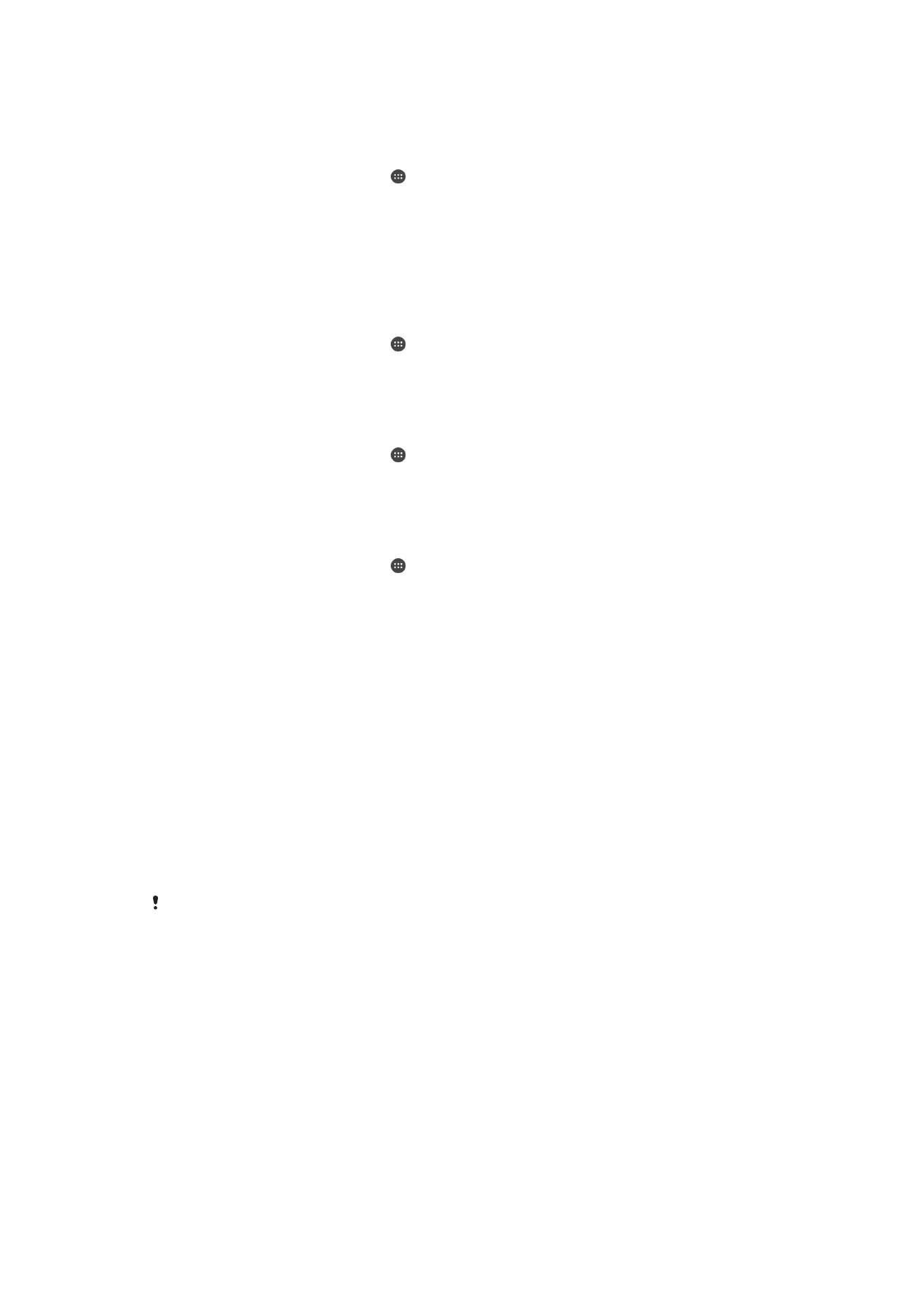
Nyieun cadangan tur ngabalikkeun eusi
Biasana, Anjeun teu meunang nyimpen poto, video sareng eusi pribadi sejen ngan
saukur di memori internal alat Anjeun. Upami aya nanaon ka hardware, atawa upami alat
Anjeun leungit ayawa dicolong, data nu disimpen di memori internal eta bakal leungit
salilana. Anjeun disarankeun make software Xperia™ Companion pikeun nyieun
cadangan nu bakal nyimpen data Anjeun sacara aman ka komputer, nyaeta, alat
eksternal. Metode ieu hususna disarankeun upami Anjeun ngamutakhirkeun software alat
Anjeun ka versi Android nu anyar.
Make aplikasi Cadangkeun & Balikkeun, Anjeun tiasa make cadangan online gancang
kanggo setelan dasar sareng data make akun Google™ Anjeun. Anjeun oge tiasa make
aplikasi ieu pikeun nyieun cadangan data sacara lokal, contona, ka kartu SD di alat
Anjeun atawa ka alat panyimpenen USB eksternal.
Penting pisan supados Anjeun inget kecap akses nu Anjeun setel basa Anjeun nyien cadangan
data. Upami Anjeun hilap ka kecap akses, Anjeun moal tiasa ngabalikkeun data penting
sapertos kontak sareng talatah.
Nyieun cadangan data ka komputer
Pake software Xperia™ Companion pikeun nyieun cadangan data tina alat Anjeun ka PC
atawa komputer Apple
®
Mac
®
. Aplikasi cadangan ieu ngidinan Anjeun nyieun cadangan
tipeu data di handap ieu:
•
Kontak sareng log telepon
•
Talatah
•
Almenak
•
Setelan
•
Payil media sapertos musik sareng video
•
Foto sareng gambar
119
Ieu pérsi Internét tina ieu publikasi. © Citak kanggo pamakéan pribados wungkul.
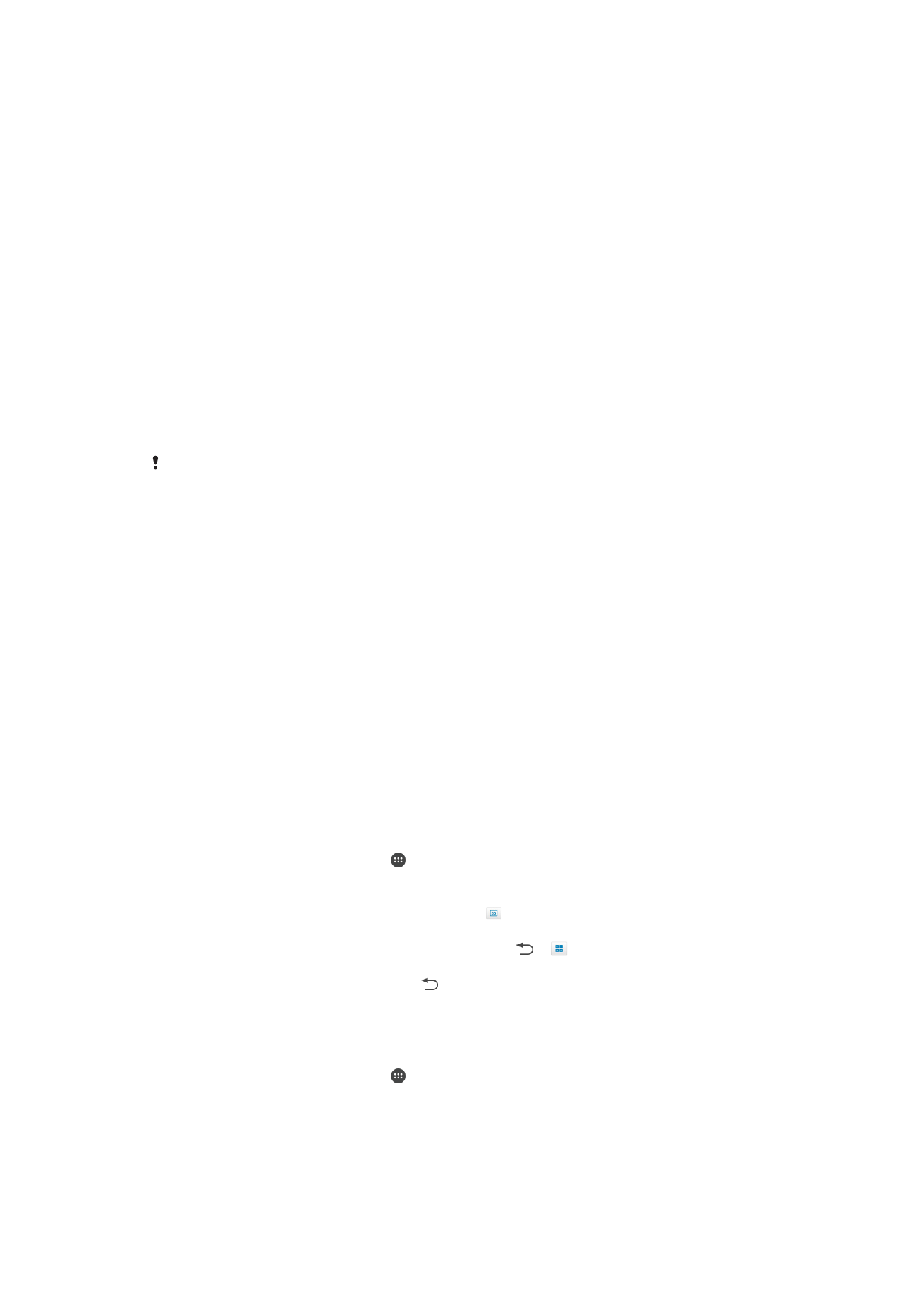
Pikeun nyieun cadangan data Anjeun make komputer
1
Pastikeun software Xperia™ Companion tos dipasangkeun dina PC atawa
komputer Apple
®
Mac
®
.
2
Sambungkeun alat Anjeun ka komputer nganggo kabel USB.
3
Komputer: Buka software Xperia™ Companion. Saatos sababaraha saat,
komputer ngedeteksi alat Anjeun.
4
Pilih
Cadangan dina layar utama.
5
Turutan parentah di layar pikeun nyieun cadangan data ti alat Anjeun.
Pikeun ngabalikkeun data Anjeun make komputer
1
Pastikeun software Xperia™ Companion tos dipasangkeun dina PC atawa dina
komputer Apple
®
Mac
®
.
2
Sambungkeun alat Anjeun ka komputer nganggo kabel USB.
3
Komputer: Buka software Xperia™ Companion.
4
Klik
Balikkeun.
5
Pilih payil cadangan ti rekaman cadangan, teras ketok
Balikkeun tur turutan
parentah di layar pikeun ngabalikkeun data ka alat Anjeun.
Nyadangkeun data make aplikasi Cadangan & Malikkeun
Gumantung kana versi aplikasi Cadangan & Malikkeun nu dipasang dina alat Anjeun, Anjeun
bisa wae moal bisa nyadangkeun jeung malikkeun data antawis versi Android nu beda,
contona, lamun ngapdet tina versi Android 4.3 kana versi 4.4. Tapi, lamun Anjeun make
aplikasi Cadangan & Malikkeun versi 2.0 (atawa nu leuwih anyar), Anjeun bisa malikkeun data
Anjeun diantawis apdet eta. Anjeun tiasa mariksa versi aplikasi Cadangan & Malikkeun dina
Setelan > Aplikasi > Sadayana > Cadangan & balikkeun.
Make aplikasi Cadangan & Malikkeun, Anjeun bisa nyadangkeun data sacara manual
atawa ngahurungkeun pungsi nyadangkeun otomatis jang nyimpen data dina waktu nu
tangtu.
Aplikasi Cadangan & Malikkeun disarankeun jang nyadangkeun data saacan Anjeun
ngalakukeun reset data pabrik. Ku aplikasi ieu anjeun bisa nyadangkeun jinis data ieu
kana kartu SD di alat anjeun:
•
Tetengger
•
Catetan telepon
•
Kontak
•
Paguneman
•
Data almenak
Pikeun nyetel pungsi cadangan otomatis
1
Lamun Anjeun nyadangkeun kana kartu SD, pastikeun kartu SD bener
diselapkeunna kana alat Anjeun.
2
Tina Layar Utama anjeun, ketok .
3
Panggihan terus ketok
Cadangan & Malikkeun.
4
Kanggo ngaktipkeun pungsi cadangan otomatis, sered geseran ka katuhu.
5
Jang milih waktos ngadamel cadangan, ketok , terus pilih waktos ngadamel
cadangan nu dipikahoyong.
6
Jang milih kamana nyimpen payil cadangan, ketok > .
7
Jang milih jinis data nu dicadangkeun, cirian kotak centang nu dibutuhkeun.
8
Jang nyimpen setelan Anjeun, ketok .
Pikeun nyadangkeun eusi sacara manual
1
Lamun anjeun nyadangkeun kana kartu SD, pastikeun kartu SD diselapkeun sing
bener kana alat anjeun.
2
Tina Layar Utama anjeun, ketok .
3
Panggihan terus ketok
Cadangan & Malikkeun.
4
Ketok
Cadangkeun manual, tur pilih tujuan cadangan jeung jinis data nu arek
dicadangkeun.
5
Ketok
Teruskeun.
6
Saentos data dicadangkeun, ketok
Rengse.
120
Ieu pérsi Internét tina ieu publikasi. © Citak kanggo pamakéan pribados wungkul.
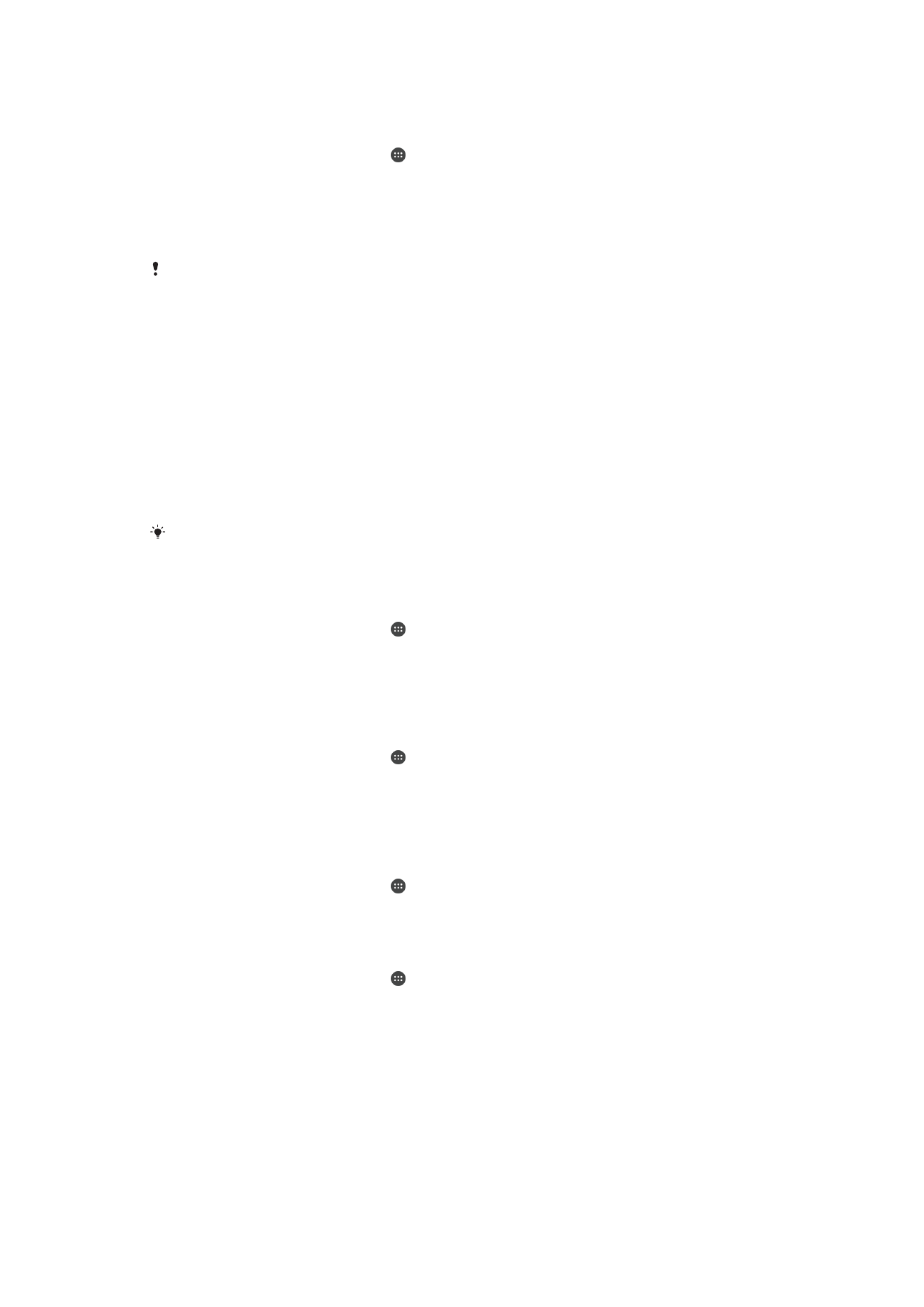
Pikeun malikkeun eusi cadangan
1
Lamun Anjeun malikeun eusi ti kartu SD, pastikeun kartu SD bener diselapkeunna
kana alat Anjeun.
2
Tina Layar Utama anjeun, ketok .
3
Panggihan terus ketok
Cadangan & Malikkeun.
4
Ketok
Balikkeun data ayeuna, tur pilih sumber malikkeun jeung jinis data nu ku
Anjeun hoyong dibalikkeun.
5
Ketok
Teruskeun.
6
Saentos eusi rengse dibalikkeun, ketok
Rengse.
Inget yen sagala perobahan nu Anjeun jieun ka data sareng setelan Anjeun saatos Anjeun
nyieun cadangan, kaasup aplikasi nu diundeur, bakal dipupus salami prosedur malikkeun.